| После запуска программы Вы увидите следующее окно |
|
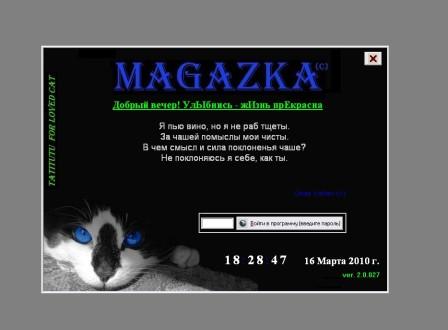 |
|
Не пугайтесь :) -
Это главное окно программы
(оно на
экране будет постоянно)
|
|
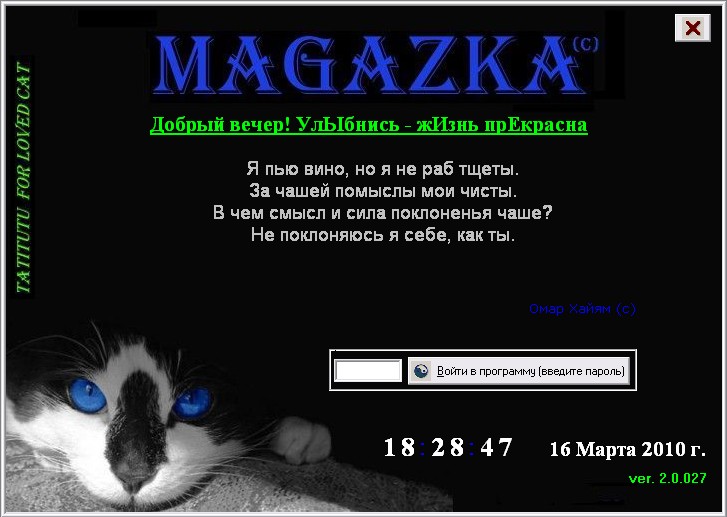 |
|
Если Вы запускаете
программу в первый раз
, то нужно войти в режиме
Администратора
пароль Администратора по умолчанию
12345 (его
потом желательно изменить)
Вводим пароль и нажимаем кнопку
"Войти в программу (введите пароль)"
|
|
 |
-
Слева направо сверху вниз
- познакомимся с элементами управления программой
-
(все
настройки производится из главного окна - с правами Администратор)
|
|
 |
- Кнопка меню
- настройки интерфейса рабочего
места
- (в программе их по умолчанию
четыре)
Администратор
Старший кассир
Кассир
Продавец
это одно из ОСНОВНЫХ МЕНЮ
!!! настройки программы и доступно только
пользователю с правами Администратор,
более подробно с ним мы познакомимся в разделе
Настройка интерфейсов пользователей |
|
 |
- Кнопка меню:
- Выйти в окно
приветствия (заблокировать программу под пароль)
- - Быстрая настройка программы
-
- - Закрыть программу (завершить
сеанс - выход из 1С)
-
- - Закрыть главное окно
(программа будет работать)
|
|
 |
- Выйти в окно
приветствия (заблокировать программу под пароль)
- смена
пользователей и прав для работы с программой.
|
|
 |
Окно итогов за
рабочую смену (см. рисунок внизу) |
|
 |
| другими
словами - визуальный X-отчет
за смену |
 |
Всего в программе пять категорий объектов:
-
У каждой
категории есть своя БОЛЬШАЯ кнопка выбора объекта.
-
(или кнопка быстрого вызова
объекта по умолчанию)
-
(надпись на
кпоке указывает какой объект данной категории
откроется)
-
Своими
словами, если на кнопке надпись
ЧЕК
то при нажатии на нее откроется новый документ
"ЧЕК"
-
Надписи на
кнопках могут менятся, т.к.
-
-
первоначально там отображаются ссылки на
наиболее часто используемые объекты категорий.
-
(если из
категории Документы, для продавца самый
нужный документ "ЧЕК" то есть смысл его
настроить как самый популярный объект -
настроиватся в
Настройка интерфейсов пользователей)
-
-
в процессе работы, на кнопке
отображается ссылка на последний
используемый объект категории.
-
|
|
 |
- Кнопка выбора объекта из
категории объектов.
- Например: Если кликнуть ее
в категории Документы
- - то откроется список для
выбора доступных объектов -видов документов
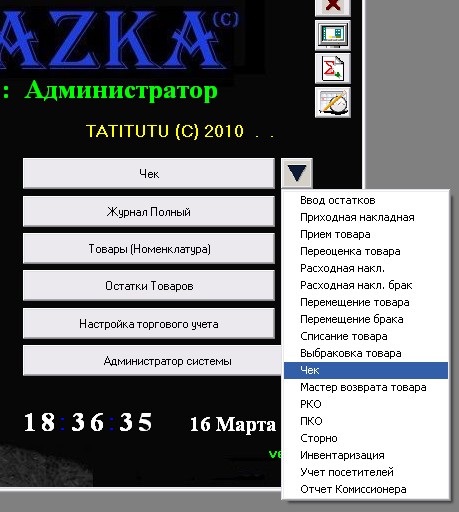
(доступ настраивается в
Настройка интерфейсов пользователей)
(Например : если для прав :
Продавец - разрешить
только один вид объектовт.е. документ "Чек"
- тогда список будет состоять из одной единственной строки "ЧЕК".
И что следует отметить - другие документы для прав
Продавец будут не
доступны - не для ввода, не для редактирования, не для чтения.Так можно
разграничить все права и обязанности сотрудников магазина. Каждый делает
- свою работу. |
 |
- Стандартный режим
Администрирования программы
на уровне платформы
- - Управление опративными итогами
- - Проведение документов
- -Удаление помеченных на удаление объектов
- - Поиск ссылок на объекты
|
|
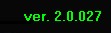 |
-
Номер текущая версии (релиза)
Вашей программы
-
(следите за обновлениями и
регулярно обновляйтесь)
- В правом верхнем углу этого сайта - бегущая строка
- -Актуальная версия на текущую дату
|
|
Внизу главного окна текущее
время и текущая дата |
- С внешним видом МЫ ознакомились,
- теперь нужно настроить
программу для работы.
- Приступим 3 основных этапа:
|
| 1 |
Настройка параметров торговли |
| 2 |
Настройка торгового оборудования |
| 3 |
Настройка интерфейсов пользователей |